Muchos de vosotros ya sabréis que los dispositivos iOS de Apple no son compatibles con el formato GIF de manera predeterminada. Es por eso para hacer eso que para manejar este tipo de archivos desde un iPhone o iPad nos veremos obligados a instalar aplicaciones de terceros que si lo hagan. No obstante desde el lanzamiento del último modelo, el iPhone 6s, Apple ha introducido la posibilidad de tomar fotos parecidas a los GIF, es lo que se ha bautizado como Live Photo (foto viva).
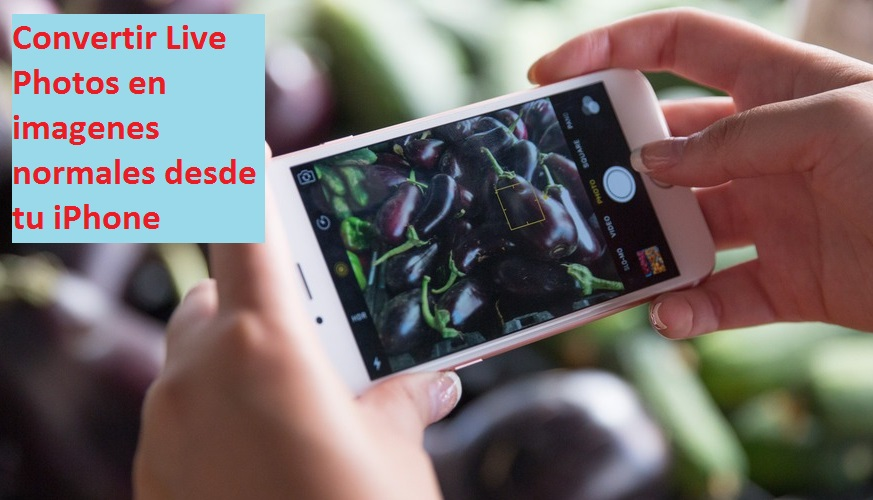
También te puede interesar: Como tomar Live Photos desde cualquier iPhone.
Este tipo de imagen, no solo mostrará el momento exacto en el que fue captada, sino que la encuadrará en el contexto, mostrando unos segundos anteriores y posteriores al momento que captaste. Lo cierto es que este tipo de fotos no pueden ser consideradas GIF, aunque prácticamente se comportan de la misma manera. Eso sí, necesitarás otro dispositivos iOS para poder disfrutar de ellas (del movimiento).
A la hora de tomar una fotografía, podrás decidir si la foto que se tomará será estática (foto normal) o si será una Live Photo (foto en movimiento) con tan solo pulsar en el correspondiente icono mostrado en la interfaz de la app cámara de tu iPhone. Sin embargo ¿qué ocurre si por error o no, tomamos una foto en Live Photo, pero en realidad queríamos tomar una foto estática? O ¿qué ocurre si queremos convertir una Live Photo de nuestro Carrete en una imagen normal?
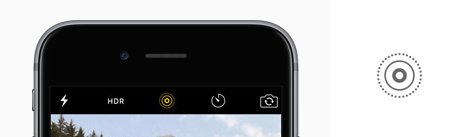
Pues lo cierto es que no hay de que preocuparse, ya que cualquier Live Photo pude transformarse en una foto estática desde la app Fotos de su dispositivo iOS sin necesidad de instalar ninguna app de terceros. De esta manera podrás compartirla en redes sociales, aplicaciones o servicios que no sean compatibles con las Live Photos, o cuando pases la Live Photo a tu ordenador, esta será reconocida como una imagen y no como un video.
Transformar una Live Photo en una imagen estática desde tu iPhone.
Lo primero que tendrás que hacer, será dirigirte a la aplicación Fotos de tu dispositivo iOS. Una vez que estés aquí deberás buscar la Live Photo que deseas convertir en una foto estática, ya seas en el Carrete o en cualquiera de los álbumes.
Una vez encontrada, deberás abrirla para que esta se muestre en pantalla completa, será entonces cuando puedas observar la opción Editar que se muestra en la esquina superior derecha de la pantalla. Deberás pulsar sobre ella para activar la edición de la Live Photo.
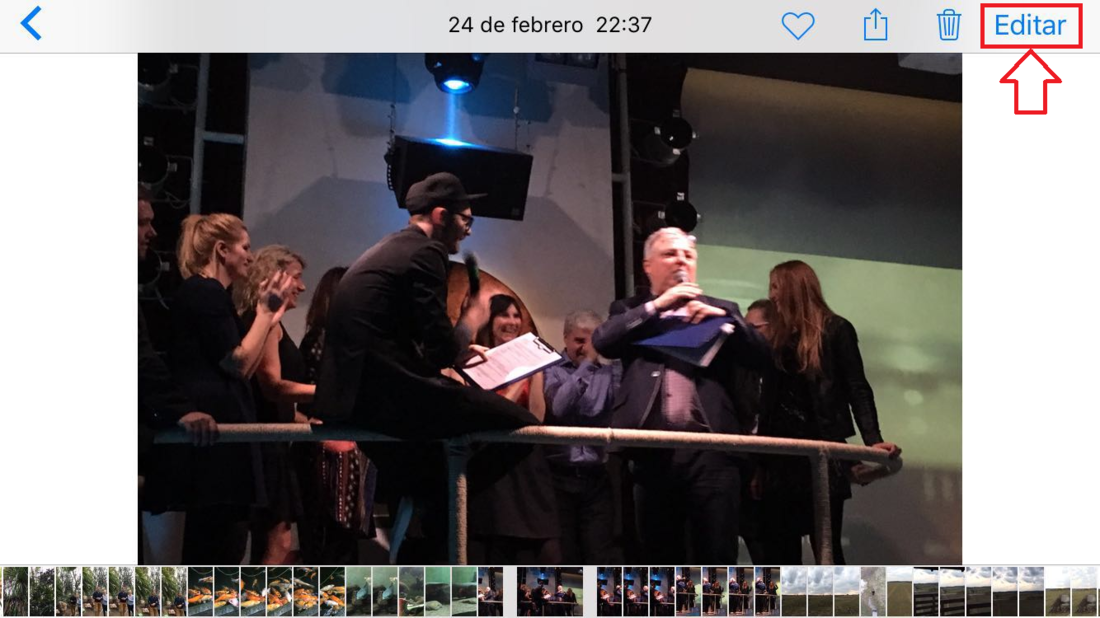
Esto hará que se muestren diferentes herramientas de edición así como el icono de Live Photos en la esquina inferior izquierda de la pantalla. Al tratarse de una Live Photo, Este icono se mostrará de color Azul, por lo que tendremos que pulsar en él para desactivarlo. Esto hará que el icono cambie de color y pase a tener un color Blanco.
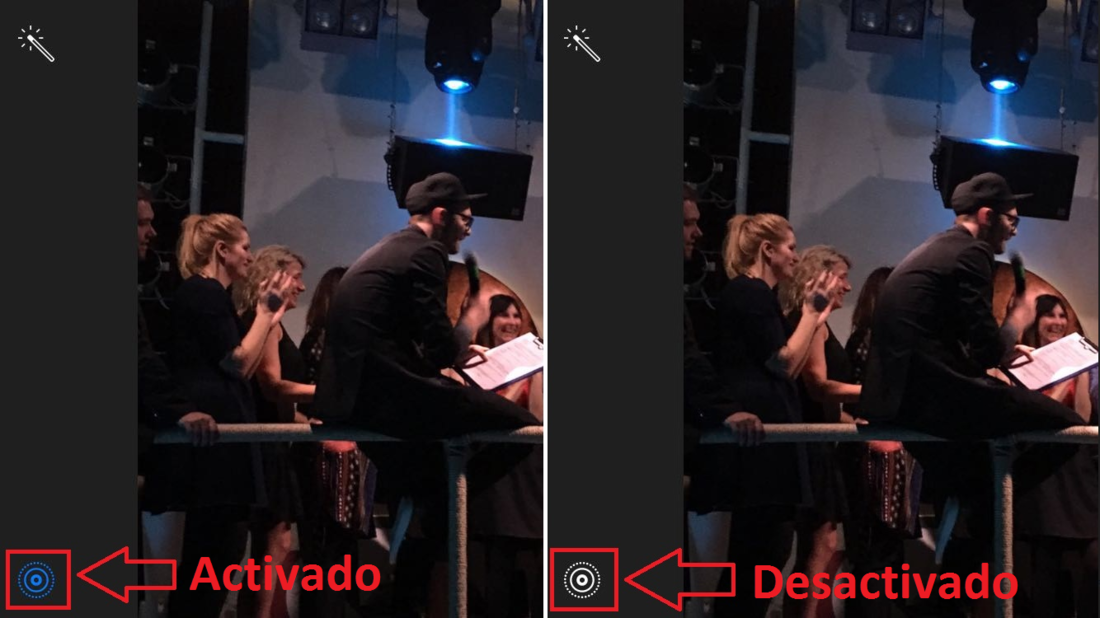
Por último y para guardar la Live Photo como una imagen estática, solo nos queda pulsar sobre el botón OK situado en la esquina superior derecha de la pantalla. Esto hará que se muestre el mensaje de: Guardando Foto. Una vez terminado el proceso de guardado, podrás volver abrir la imagen para comprobar que ahora es una fotografía estática tradicional.

Nota Importante: Durante la realización de nuestro tutorial, hemos notado que el proceso de conversión de una Live Photo a una Foto estática NO SIEMPRE ES REVERSIBLE. Es decir algunas de las Live Photos que hemos convertido a imágenes estáticas, con posterioridad hemos podido volver a convertirlas a Live fotos, realizando el proceso inverso mostrado en este tutorial. Sin embargo en otras tantas estas reversiones no han podido llevarse a cabo. Es por eso que desde Downloadsource.es aconsejamos que si deseas conservar tu Live Photo, realices una copia de la misma antes de convertirla a una imagen estática.
